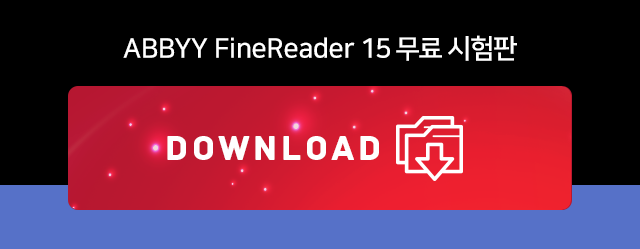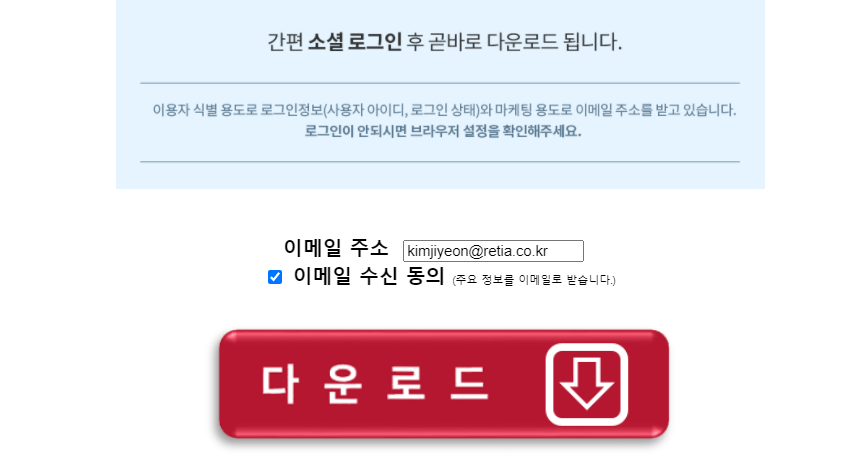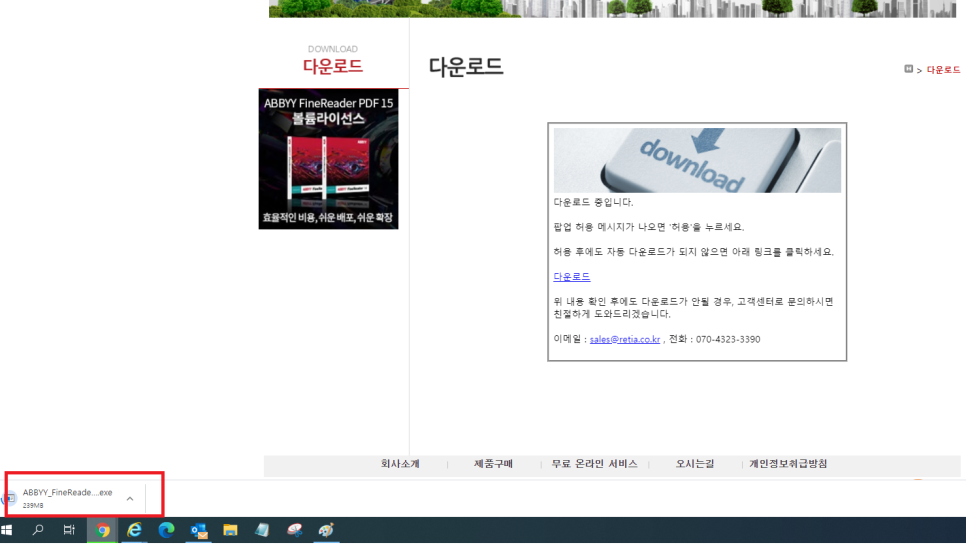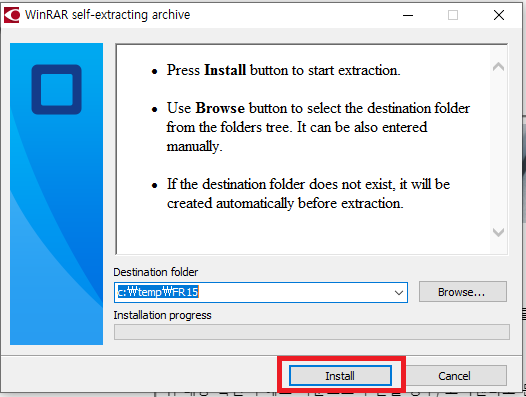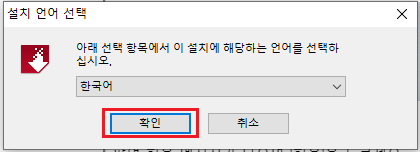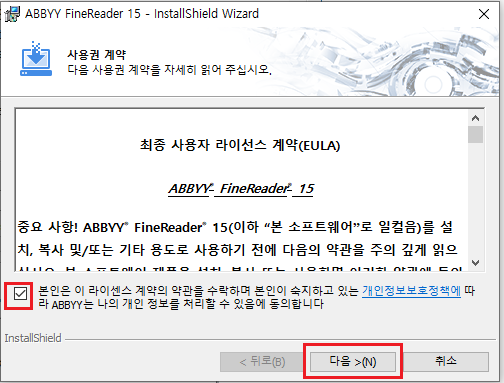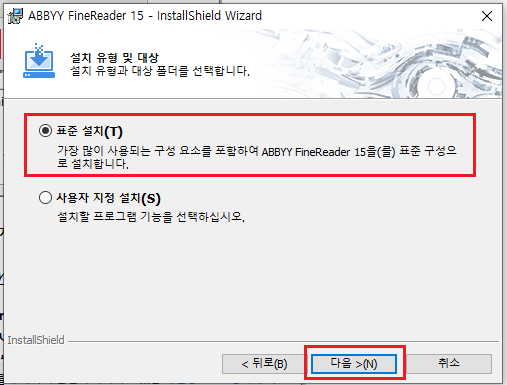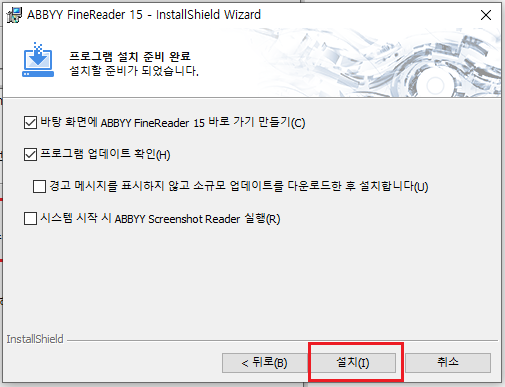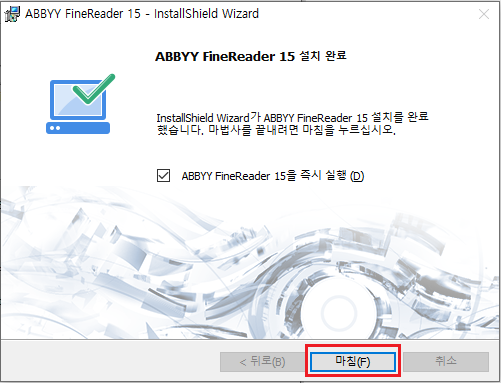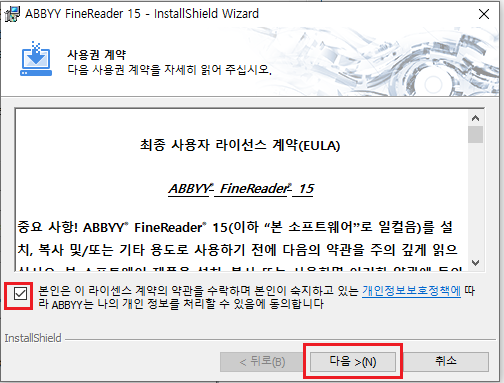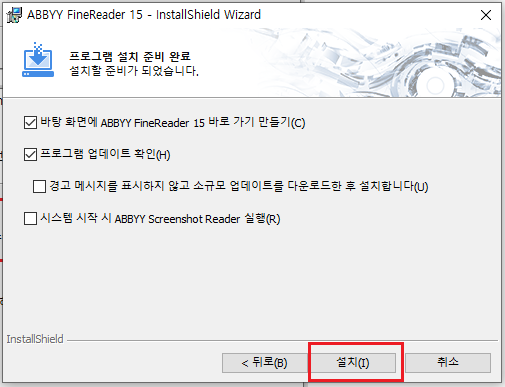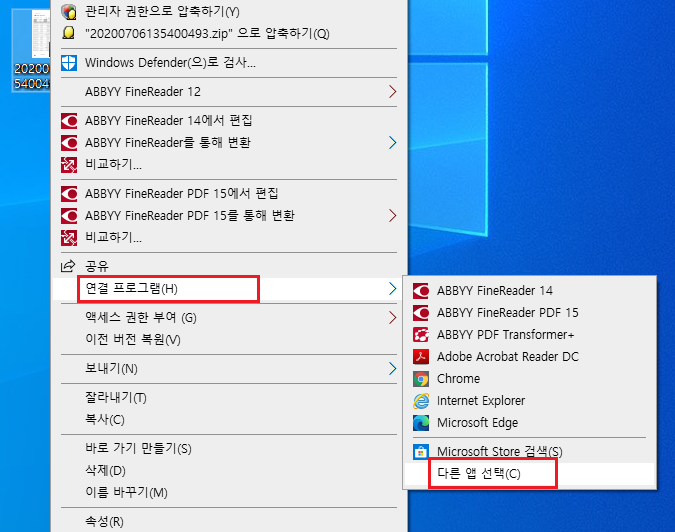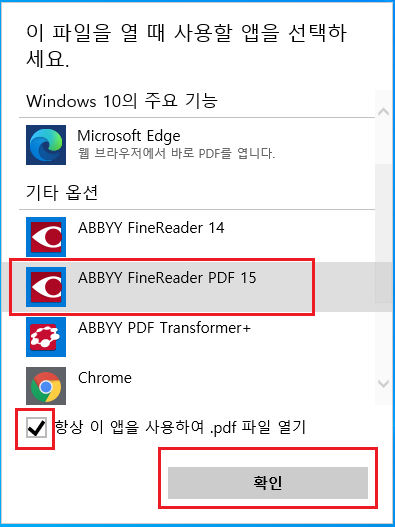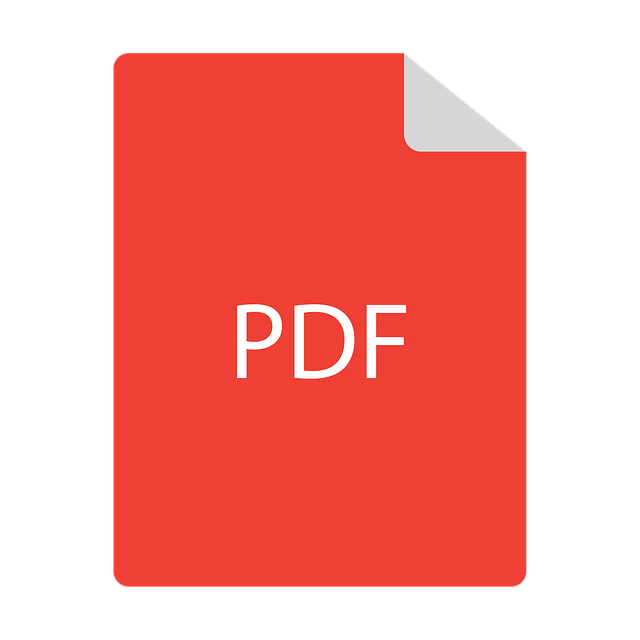
PDF리더로 파인리더 PDF를 설치해 보세요. PDF리더 기능 뿐만 아니라 처음 설치 후 7일 동안은 100페이지 까지 파인리더 PDF의 PDF편집, 변환, OCR 기능 등을 체험해 보실 수 있으며, 무료 사용 기한이 지나면 무료 PDF리더로 계속 사용해 보실 수 있습니다.
파인리더PDF 다운로드 방법
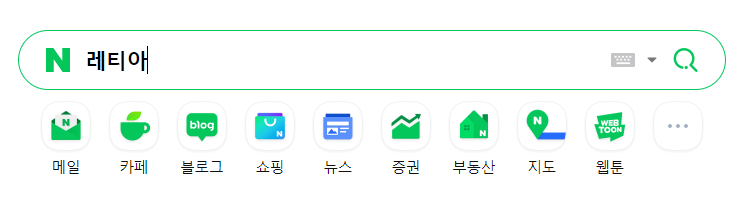
네이버 검색 창에서 "레티아"를 검색 해 주세요.

레티아 홈페이지에서 다운로드 클릭!
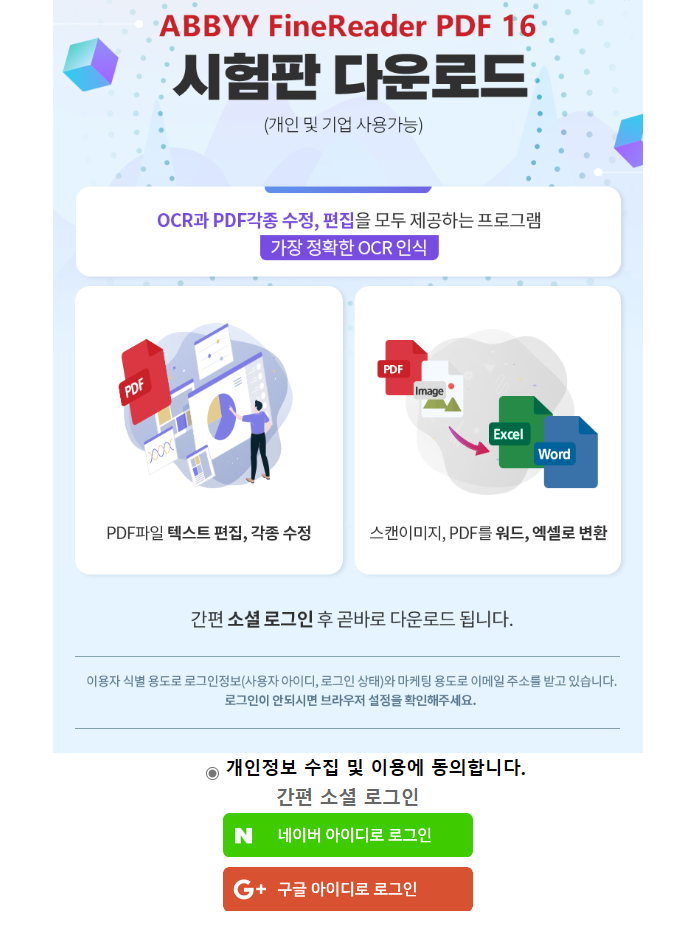
간편 소셜 로그인 후 곧바로 다운로드가 됩니다.
파인리더 PDF 무료 체험판 설치 방법
아래의 순서대로 설치해 주세요.
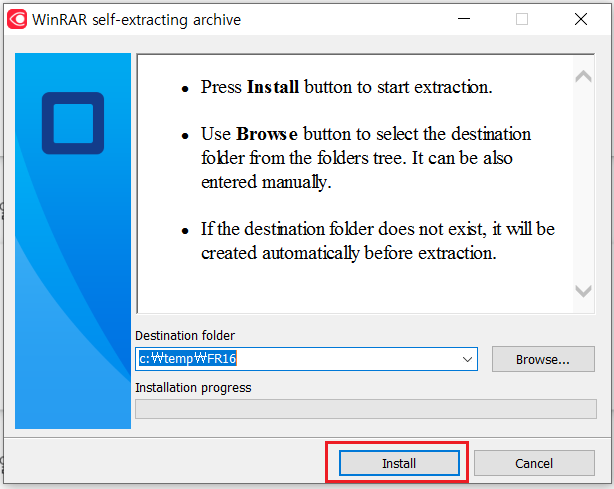
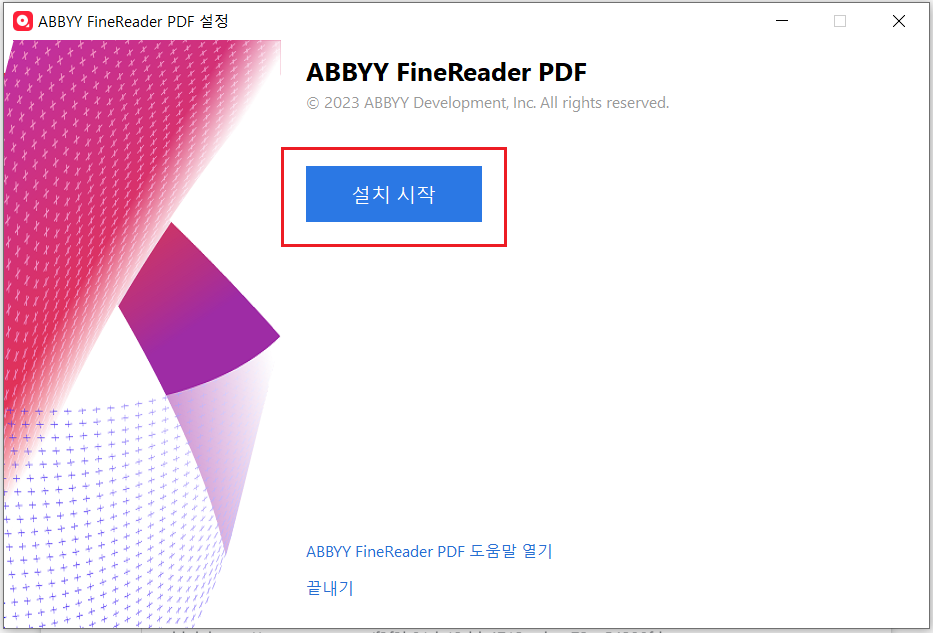
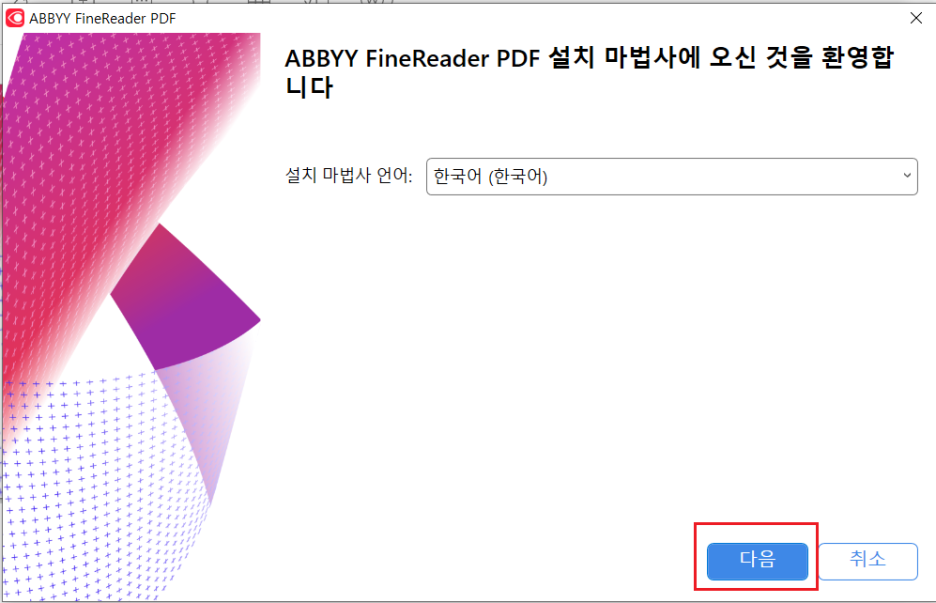
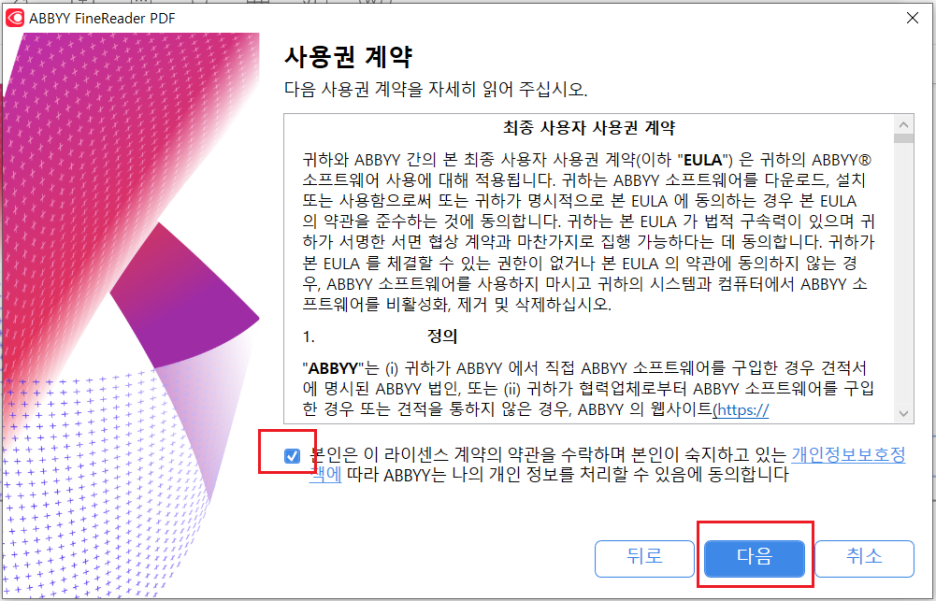
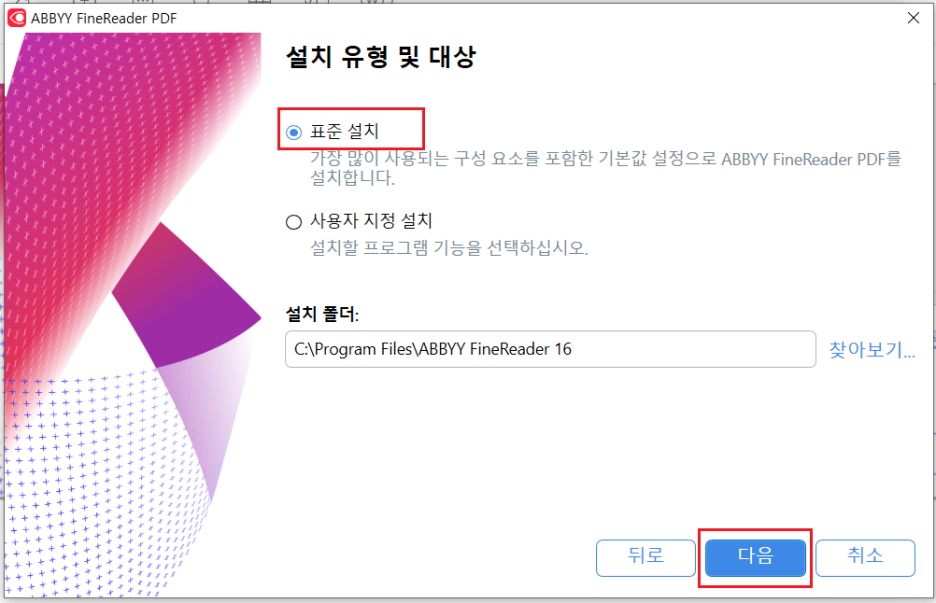
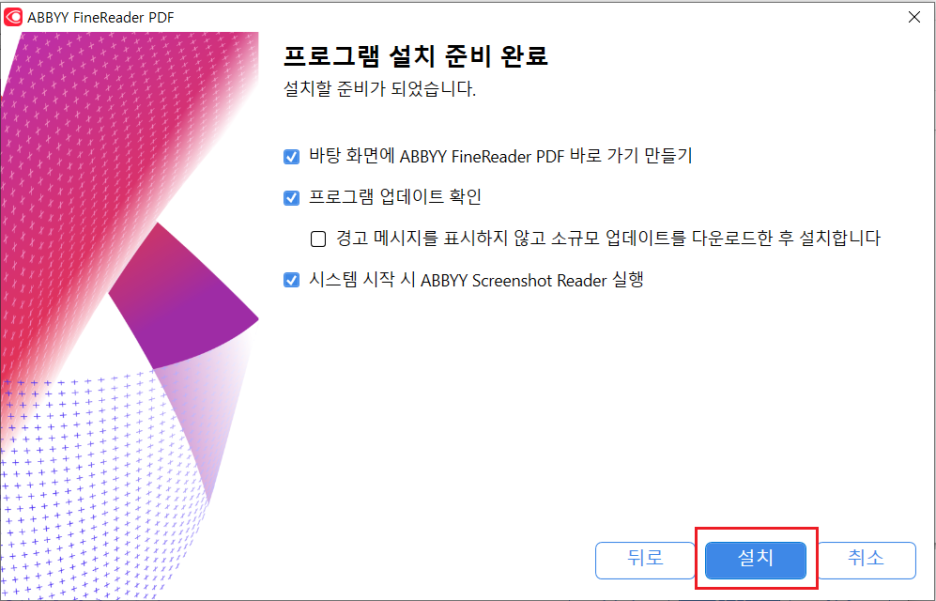
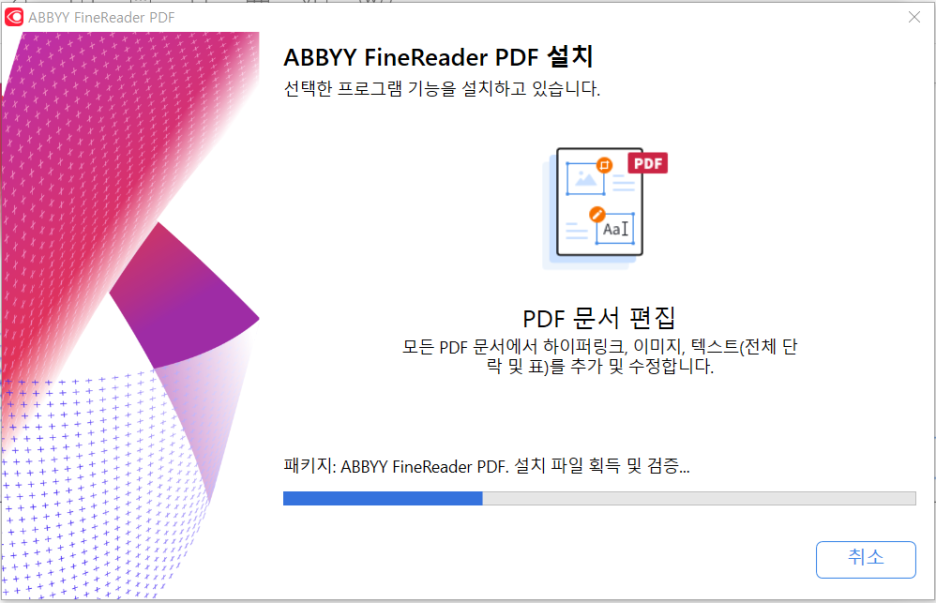
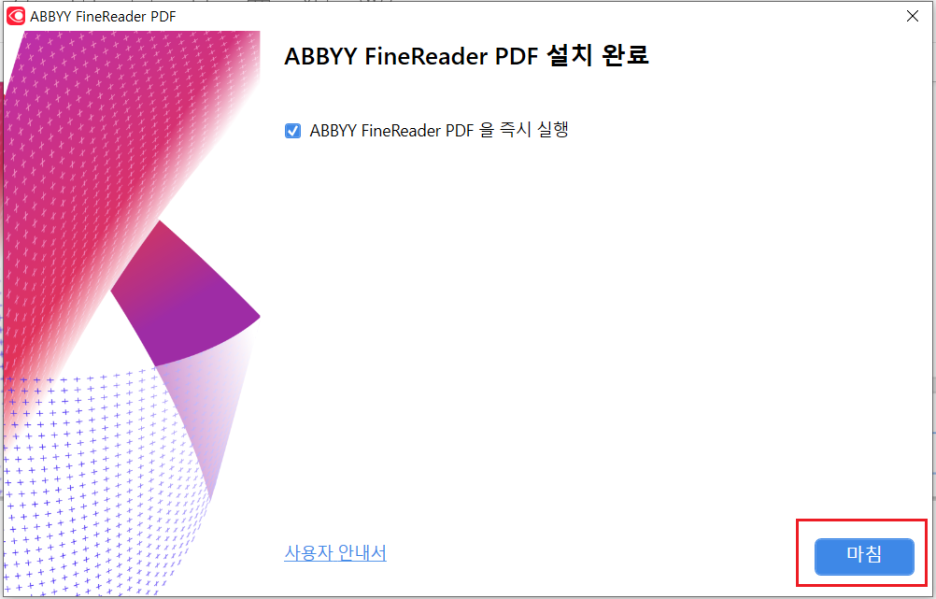
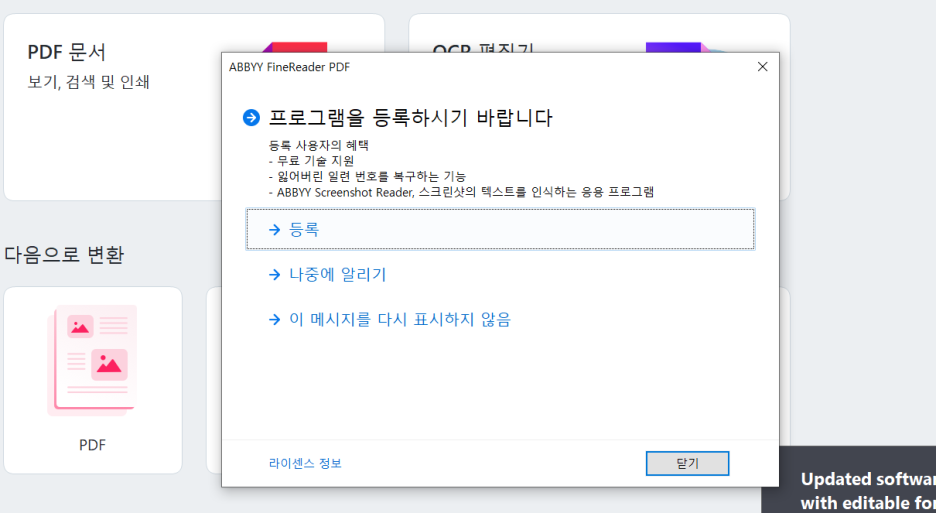
* 등록은 지금 하셔도 되고, 나중에 하셔도 됩니다.
PDF 리더 사용 방법
파인리더PDF 무료 체험판은 무료 사용 기간이 지나도 PDF리더로 계속 사용해 보실 수 있습니다. PDF 뷰어로서 사용이 가능할 뿐만 아니라, 메모 삽입, 그리기, 스탬프 추가 기능, 페이지 회전 기능도 무료 제공 하니 유용하게 사용해 보세요!
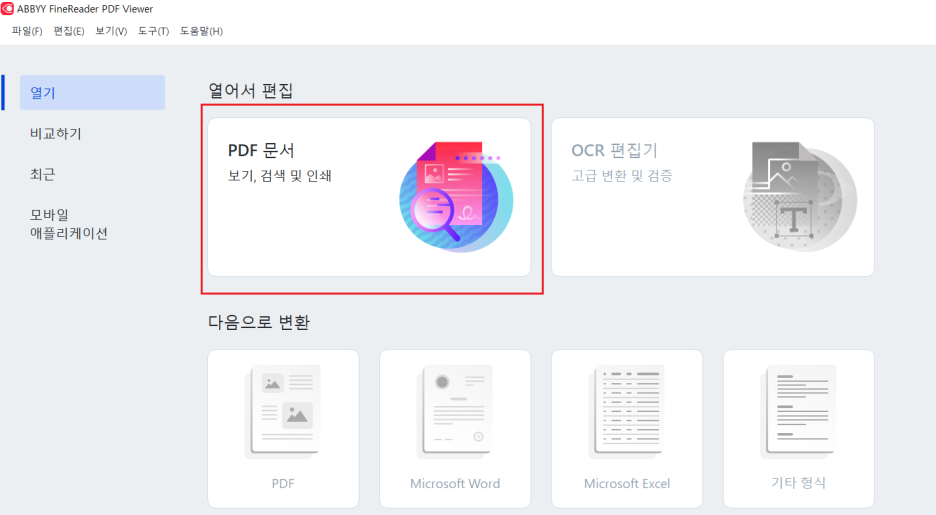
PDF 뷰어 기능
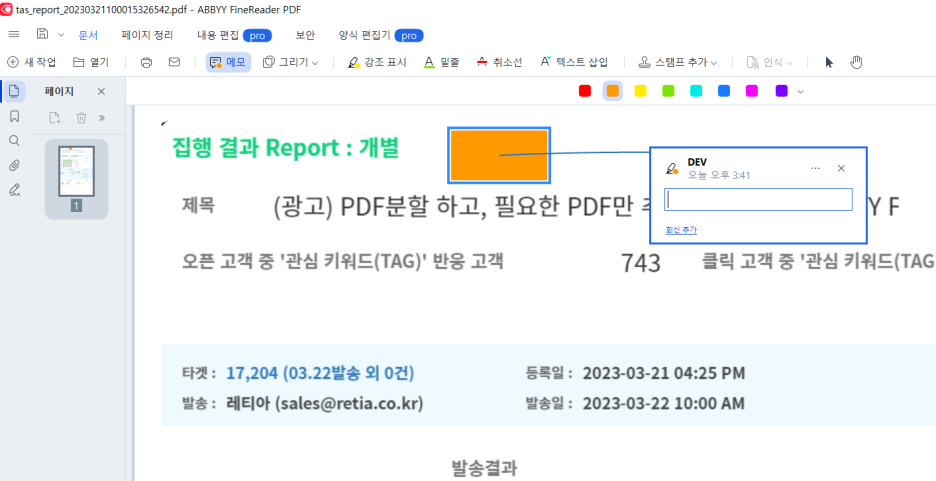
PDF 메모 기능
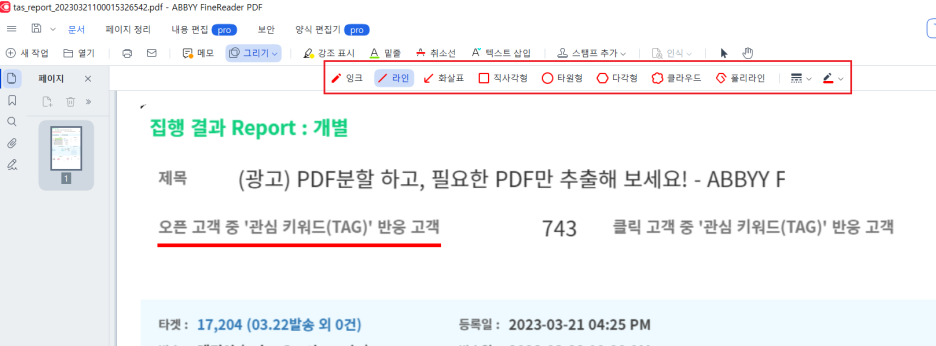
PDF선긋기
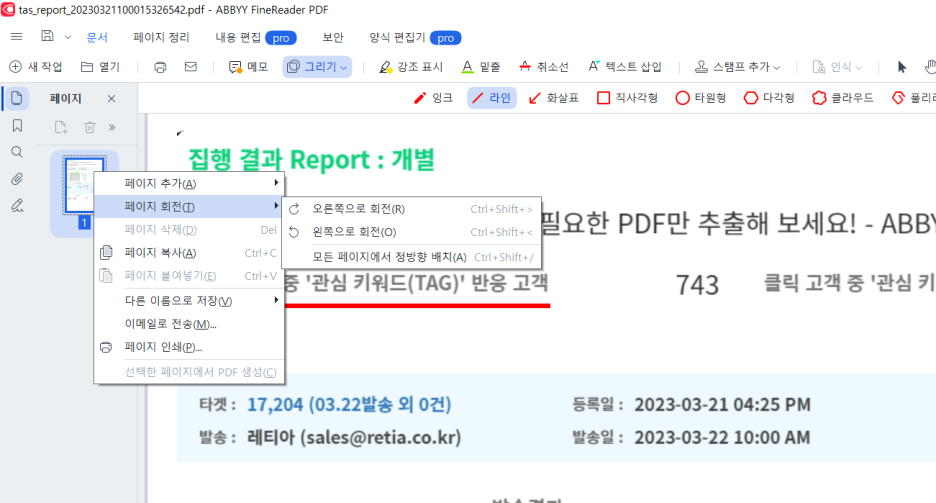
페이지 회전 기능
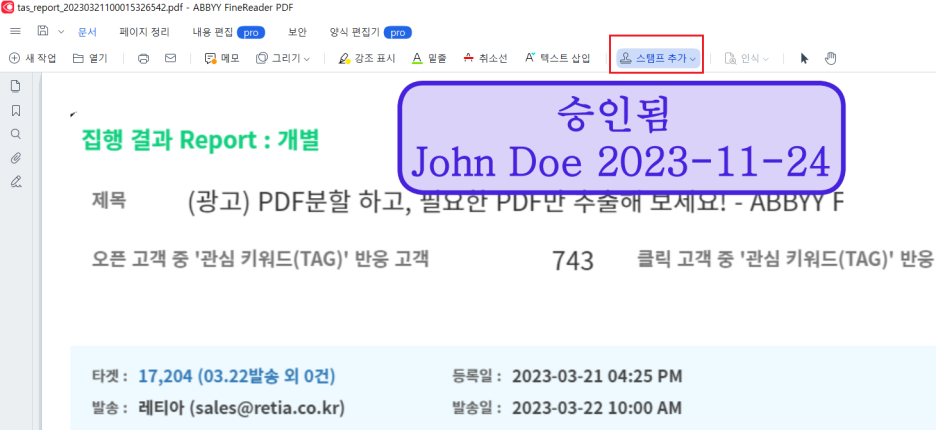
스탬프 추가 기능
'주요제품 소개 > ABBYY FineReader' 카테고리의 다른 글
| PDF에서 이미지, 텍스트 복사 모두 가능해요! (0) | 2023.12.11 |
|---|---|
| PDF작성! 파인리더PDF로 글자 입력 하기 (0) | 2023.12.04 |
| PDF에 목차 만들기 (0) | 2023.11.06 |
| 아이폰으로 쉽게 북스캔하고 OCR 변환하기(파인리더PDF, vFlat앱, 책스캔) (0) | 2023.11.01 |
| 1초만에 이력서와 자기소개서 PDF파일로 합치는 법 (0) | 2023.10.06 |